ここではMacOS X + QuickTime 6.5 Proを使ってEZムービー(3GPP2)を作成します。ここで動作検証に使用したのはW11K端末です。これ以外の端末では見え方が異なったり何かしらの不具合が発生するかもしれません。あらかじめ、ご了解ください。
まず、EZムービーを作成するにあたって、以下のKDDIのページに目を通しておくことを、おすすめします。
・マルチメディアコンテンツを作ろう
・ムービー付きページを作ろう
それでは実際にEZムービーを作ってみます。まず、EZムービーの元を用意する必要があります。ビデオカメラで作成したものでも、作成した映像でもQuickTimeで再生できるものであれば大丈夫です。ここではAdobe AfterEffects 6.0 Proで作成したムービーを利用します。(元の映像を見る [6.3MB])
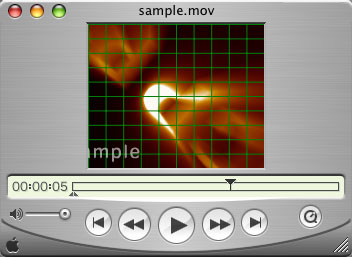
次にQuickTimeプレイヤーを起動し変換するムービーを表示させます。ファイルメニューから「書き出し...」を選択します。
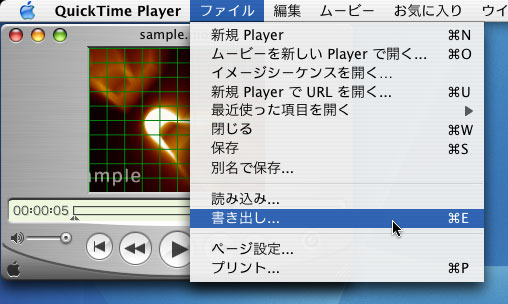
保存ダイアログが表示されるのでムービー名を入力します。拡張子は3g2になります。「オプション...」ボタンをクリックします。
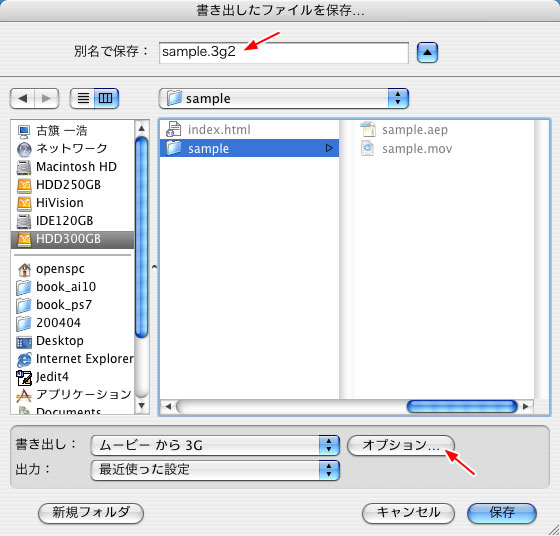
設定ダイアログが表示されるのでファイルフォーマットを3GPP2にし、データレートを指定します。ここではデータレートは最高の64Kにしています。このデータレートを調整するとムービーサイズが変わります。これは下図の赤線で示した容量の部分にムービーサイズが表示されます。ただし、これはあくまでも目安なので実際には、これよりも大きいサイズになったり小さいサイズになったりするので注意が必要です。
設定が終わったらOKボタンを押します。保存ダイアログに戻るので「保存」ボタンを押してムービーを保存します。
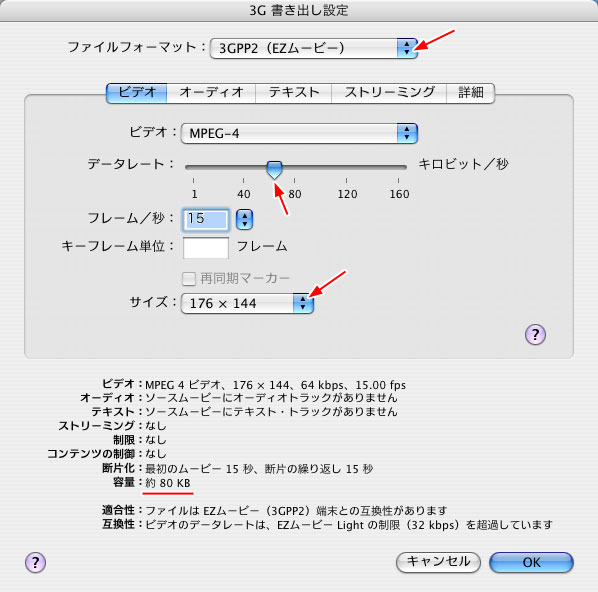
できあがった3GPP2ムービーをプレイヤーで確認します。(実際の映像を見る [84KB])
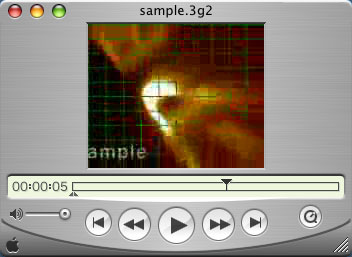
できあがったムービーをサーバーに転送します。ここではTransmitを使って転送しています。
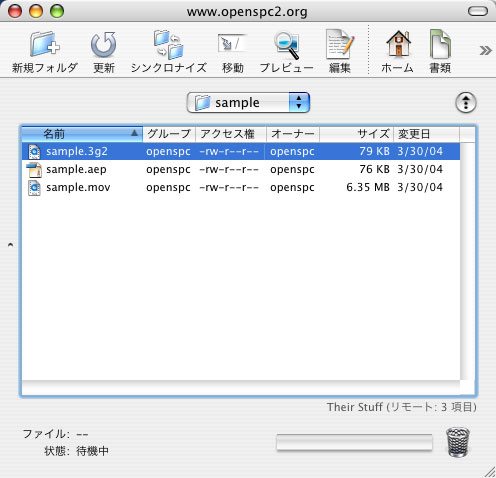
次に転送したムービーのサイズを確認します。注意しなければいけないのはサーバー上でのムービーサイズであって、自分の作成環境でのムービーサイズではありません。これを間違えるとエラーになってしまい、端末での映像は再生されずエラーになります。
また、ムービーサイズが1.5MBを超えてしまうとW11K端末では再生できません。KDDIのページでは安全のため150KB以内が良いと書かれています。
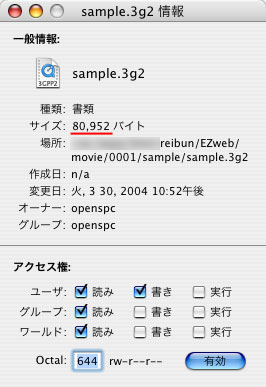
携帯端末で直接ムービーファイルのURLを指定してもムービーは再生されません。ムービーを再生させるためにはXHTMLファイルを作成する必要があります。ダウンロードファイルにするかストリーミングにするか、などを指定しなければいけません。KDDIのページにひな形が用意されていますので、それを利用します。
ここではダウンロードして再生させることにします。以下の(1)(2)(3)(4)が必要に応じて書き換える部分です。
(1) 3GPP2ムービーのあるURL
(2) 表示されるリンク文字
(3) ダウンロードファイル名(フォルダに保存される際の名前)
(4) ムービーサイズ
| <?xml version="1.0"?> <!DOCTYPE html PUBLIC "-//W3C//DTD XHTML Basic 1.0//EN" "http://www.w3.org/TR/xhtml-basic/xhtml-basic10.dtd"> <html xmlns="http://www.w3.org/1999/xhtml" xml:lang="ja" lang="ja"> <body> <object data="(1)" type="video/3gpp2" copyright="no" standby="(2)"> <param name="disposition" value="devmpzz" valuetype="data" /> <param name="size" value="(3)" valuetype="data" /> <param name="title" value="(4)" valuetype="data" /> </object> </body> </html> |
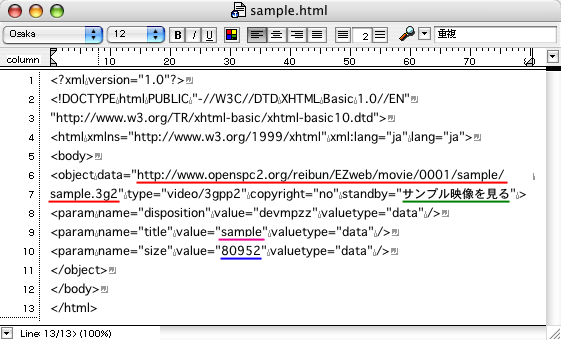
作成したXHTMLファイルのURLを携帯端末で指定します。すると以下のような画面になります。
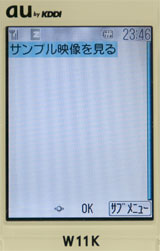
ボタンを押してリンクを選択します。
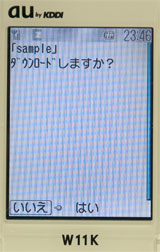
ダウンロードしますか? と尋ねてくるので「はい」を選択しボタンを押します。(W11Kではデフォルトでは「はい」が選択されています)
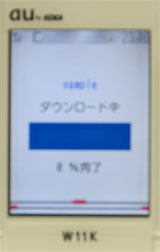 |
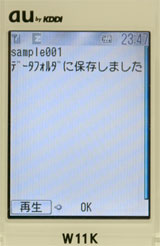 |
ダウンロードが開始されフォルダにムービーが保存されます。再生ボタンを選択するとムービーの再生が始まります。
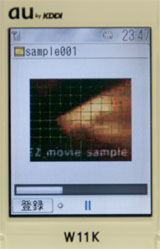 |
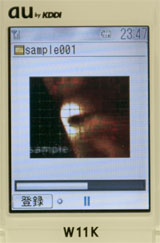 |
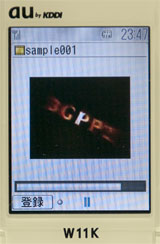 |
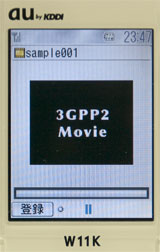 |
このページにある3GPPムービーは以下のURLで携帯からアクセスすることができます。
http://www.openspc2.org/reibun/EZweb/movie/0001/sample/sample.html